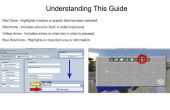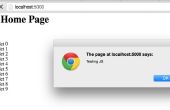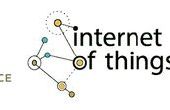Stap 4: Instellen van de Pi automatisch start een VNC Server op opstarten




1. setup de Pi aan laars in de graphical user Interface (dit is de werkelijke desktop omgeving die u ermee) automatisch bij het opstarten. Dit doen door de opening van de LX Terminal en typt u in "sudo ipconfig"
2. Selecteer "Enable opstarten naar bureaublad"
3. Selecteer "Desktop" en druk op "OK"
4. Selecteer "Finish" om te sluiten en de wijzigingen op te slaan
5. Ga terug naar LX Terminal en type ter "cd /home/pi". Hierdoor ga je de map home/pi, uiteraard.
6. Ga naar de configuratiemap verborgen door te typen "cd .config"
7. Maak een nieuwe map met de naam "autostart" binnen de map ".config" door te typen "sudo mkdir autostart"
8. Ga in de map die u zojuist hebt gemaakt door te typen "cd autostart"
9. Maak een nieuw configuratiebestand dat de OS vertellen zal te starten VNC op opstarten door te typen "sudo nano tightvnc.desktop"
10. Dit zal de teksteditor binnen LX Terminal openen. Geef in het volgende in het tekstbestand:
[Bureaublad Entry]
Type = Application
Naam = TightVNC
Exec = vncserver:1
StartupNotify = false
11. Druk op Ctrl + O om te schrijven de wijzigingen en Ctrl + X om af te sluiten van de teksteditor. uw Pi zal de VNC-server automatisch gestart wanneer het zelfstart opwaarts!
12. erachter te komen wat te doen met de extra monitor, muis en toetsenbord die je gewoon free'd up.
Ik maakte het op Techshop: www.techshop.ws